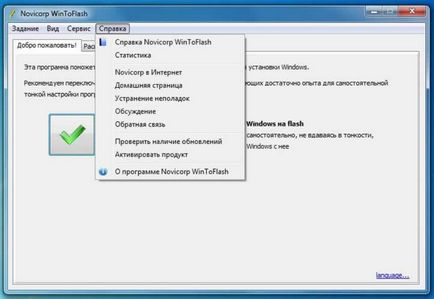WinToFlash Program - crearea unui drive USB bootabil cu Windows 7
Proprietarii fericit de noi netbook-uri trebuie să se confrunte cu o astfel de problemă ca instalarea și reinstalarea sistemului de operare. Motivul - lipsa de unitate internă pentru citirea unității DVD-ROM. Pentru a instala Windows 7 pe un netbook, atunci va trebui să recurgă la utilizarea unui flash drive USB bootabil ( „stick“), fie extern DVD-drive sau. Dispozitiv DVD-ROM drive extern este destul de scump, comparativ cu un stick de memorie simplu. Prin urmare, pentru a alege stick USB și să continuați.
Pentru a crea în mod corespunzător o unitate USB bootabil, avem nevoie de:
Și asta nu e tot ce poate face. WinToFlash poate transfera direct pe CD / DVD la flash card, de exemplu, BartPE. După toate operațiile de manipulare tehnologică, puteți ochistat flash card la un nivel scăzut și formatați-l în Windows pentru utilizarea de zi cu zi.
Oportunități de program WinToFlash:
Aș adăuga că
- ea este rus, nu pierde din vedere, pentru că ei nu înțeleg ceea ce este scris pe ecran
- Acesta are un mod de master în care este dat o întrebare doar 2
- Acesta are un mod avansat, care, fără o jumătate de litru pentru a înțelege toate setările
- un site web și suport românesc
- a făcut în portabil-versiune, distribuită în arhiva .zip
- Este nevoie de doar 10 MB
- totul e gratuit! (Numai pentru uz casnic, prețul unei licențe comerciale este necunoscut pentru mine)
După descărcarea programului, veți obține fișierul .zip care conține cea mai recentă versiune de WinToFlash. salvați-l și despachetați. Pentru a începe, faceți dublu clic pe fișierul WinToFlash.exe și lăsați-o ruleze cu privilegii de administrator. Când prima pornire va trebui să accepte această licență.

limbaj de programare va fi selectat automat egal cu limba dvs. Windows, dacă este posibil. Licență de a accepta și de a trece la punctul principal.
WinToFlash va fi fereastra principală. Există două moduri: simplu - pentru a crea rapid o unitate USB bootabil, și avansat - pentru a efectua acțiuni, cum ar fi o unitate USB de ștergere sau de transfer DOS / WinPE pe o unitate USB, precum și personaliza opțiunile de aspect, formatarea disc și migrarea pentru Windows
Modul avansat. Este posibil să se efectueze alte acțiuni, cum ar fi o unitate USB de ștergere sau de transfer DOS / WinPE pe o unitate USB, precum și personaliza opțiunile de aspect, formatare disc și migrare pentru Windows
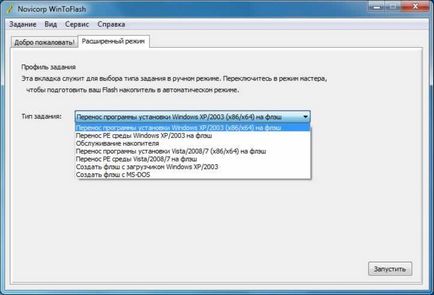
Să începem cu transferul de Windows 7 pe o unitate flash USB, selectați opțiunea corespunzătoare și faceți clic pe Start. Fereastra se va schimba, și necesitatea de a oferi câteva mai multe opțiuni decât în modul expert. Cele mai multe dintre setările sunt deja în modul auto-select, minimul necesar este aceeași ca înainte - calea către unitatea de disc și USB pentru Windows
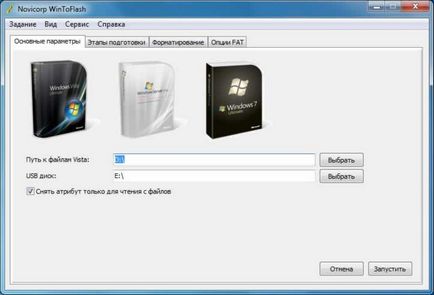
Pe un alt ecran, puteți ajusta logica WinToFlash în transferul. De exemplu, este posibil să se renunțe la formatarea unității, în cazul în care ați instalat deja bootloader
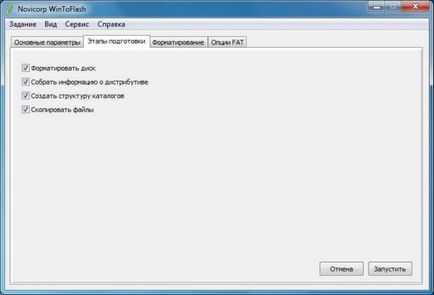
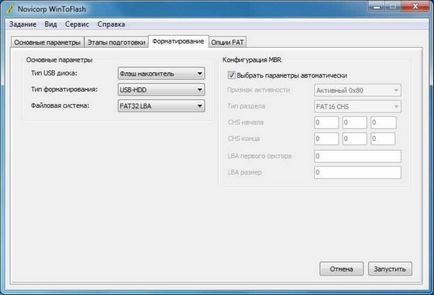
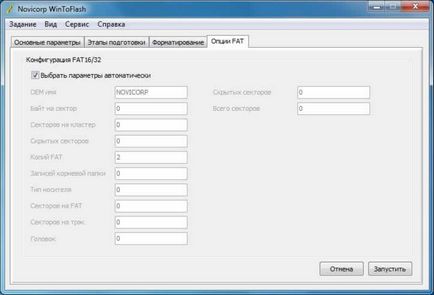
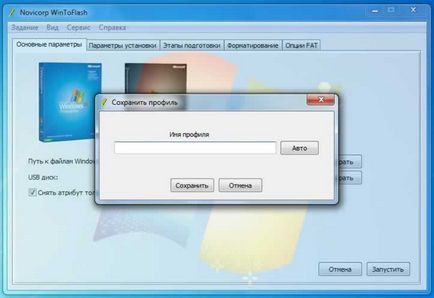
WinToFlash salvați profilul cu parametrii pe care le-ați specificat, și puteți merge întotdeauna la ea, selectați sarcina de locuri de muncă. Butonul Auto va apela propriul profil, în conformitate cu ora și data curentă
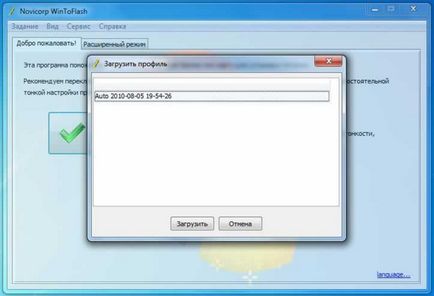
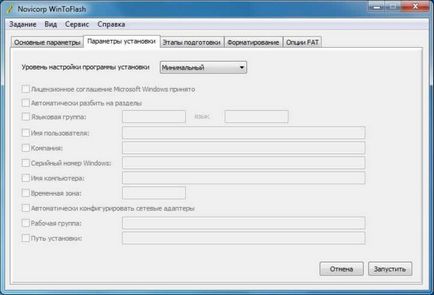
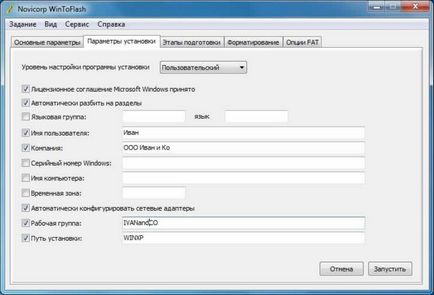
Ecranul oferă, de asemenea logica Etape de formare extinse

De exemplu, este posibil să se pregătească informații numai despre configurarea de text-mode, debifarea „Adunați informații despre faza de instalare grafic“, dacă doriți Consola de recuperare, dar nu instalați Windows complet. Acest lucru va reduce semnificativ timpul de preparare de stocare.
În unele cazuri, trebuie să debifați „Pune o literă de unitate la programul de instalare“ dacă aveți probleme cu verificarea de discuri W: sau să abandoneze programul SSA, care necesită modificarea txtsetup.sif fișier, în cazul în care lucrările pe aceste probleme de fișiere. Daca nu va fi lansat automat SSA, va trebui să configurați manual fișierul Boot.ini la Windows sau de a lansa SSA independent.